Die Zeiten sind vorbei, als ein Blatt Papier und ein Stift auf einem Clipboard neben Ihrem Register lagen! Mit der Constant Contact ListBuilder App können Sie Namen und E-Mail-Adressen auf Ihrem Tablet erfassen und Sie zu Ihrer gewünschten Liste in Ihrem Account hinzufügen.
Voraussetzungen — diese App funktioniert nur auf Tablets
Die Constant Contact Listbuilder App kann im Google Play Storeheruntergeladen werden.
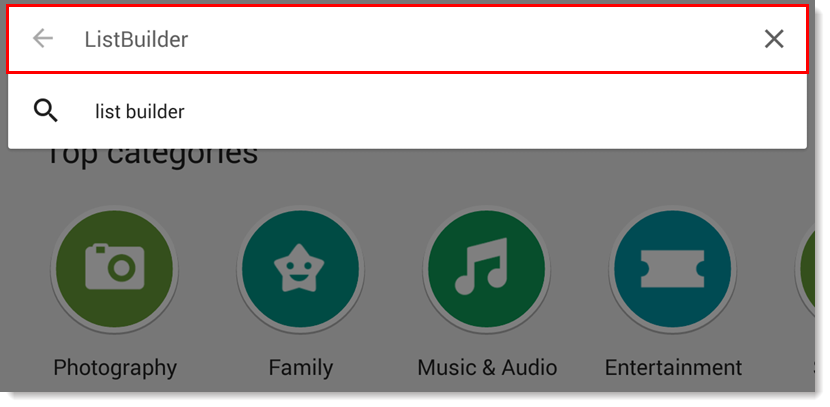
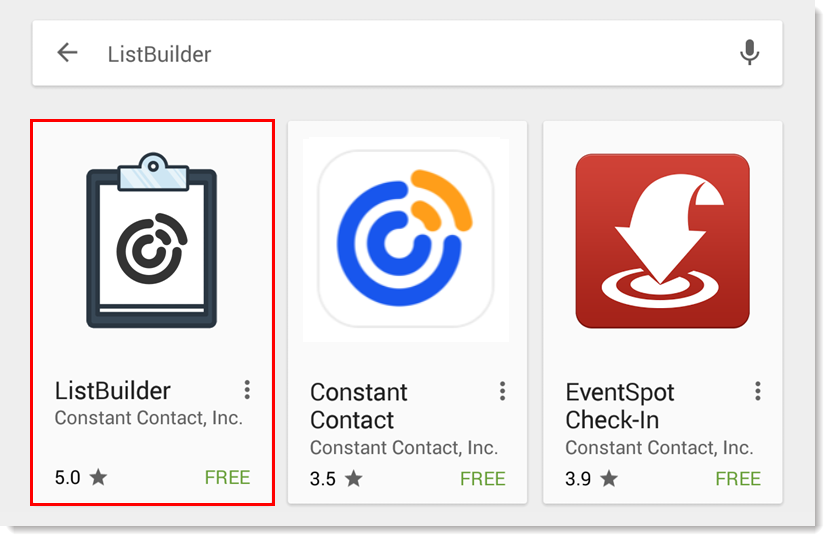
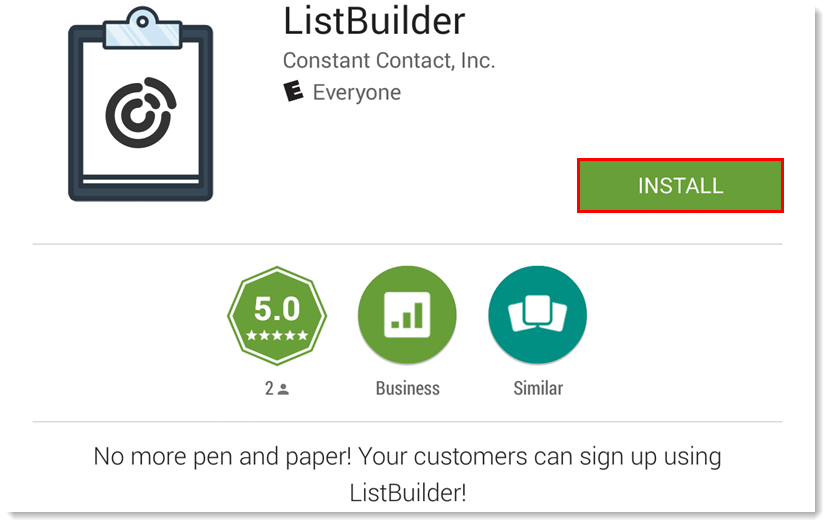
Die Constant Contact Listbuilder App für iPad kann im Apple App Store heruntergeladen werden:
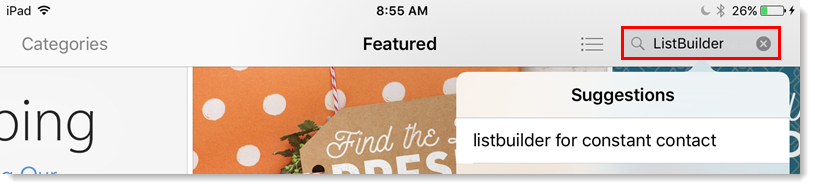
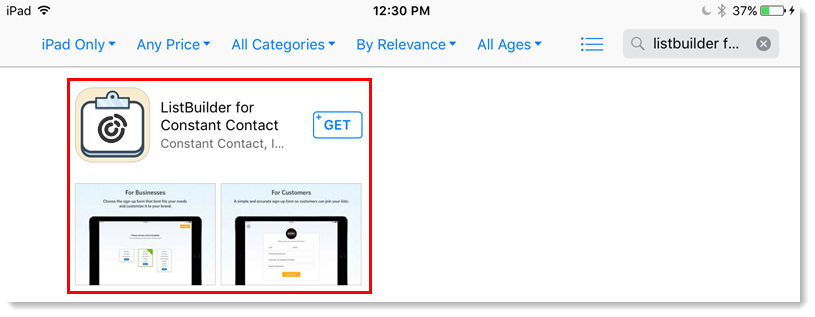
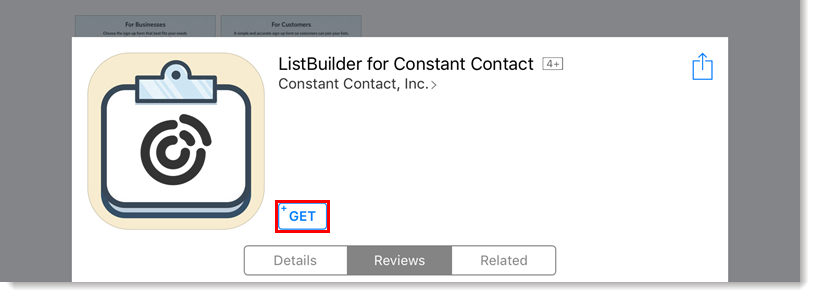
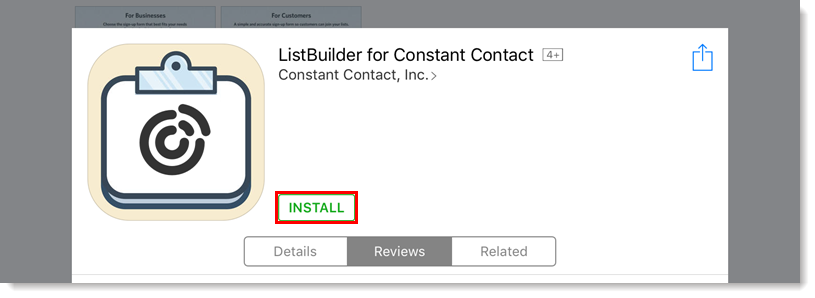
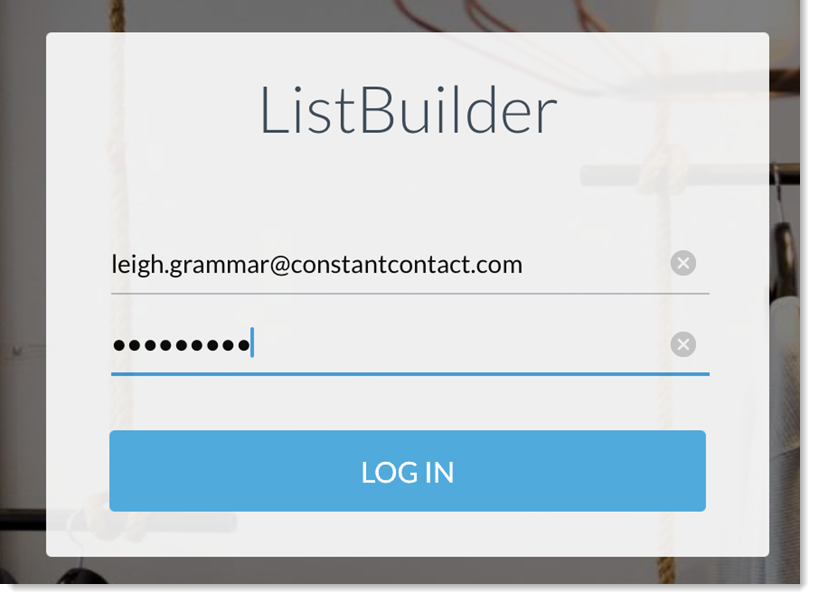
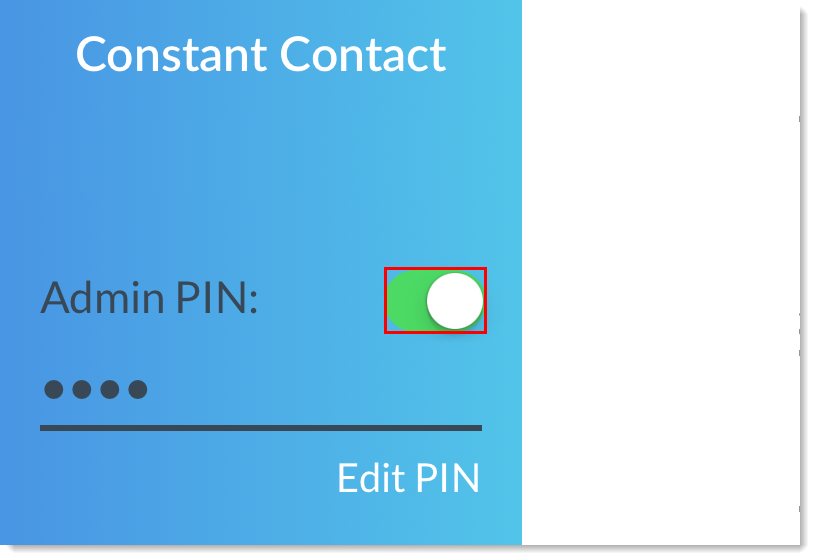
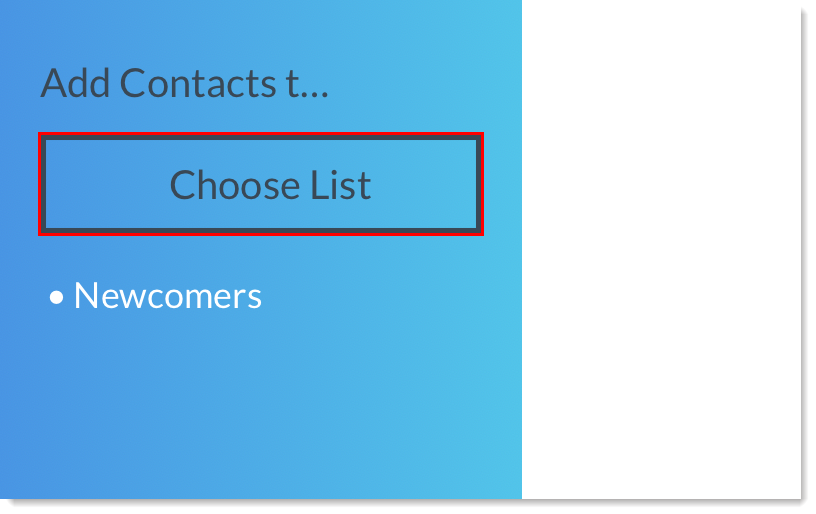
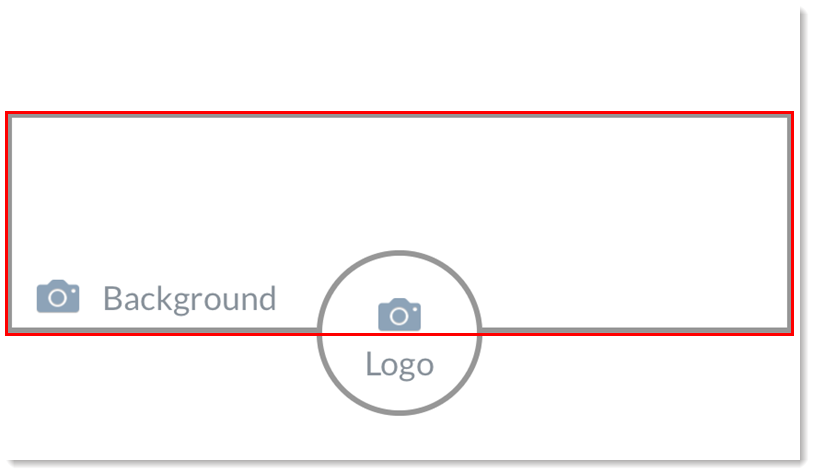
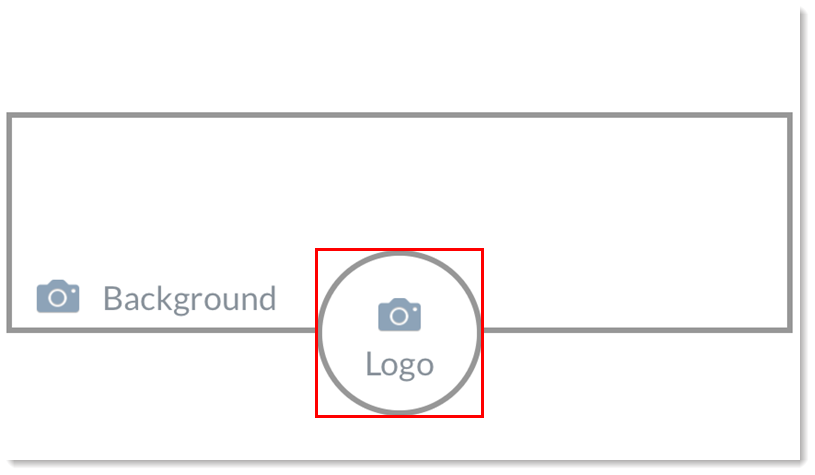
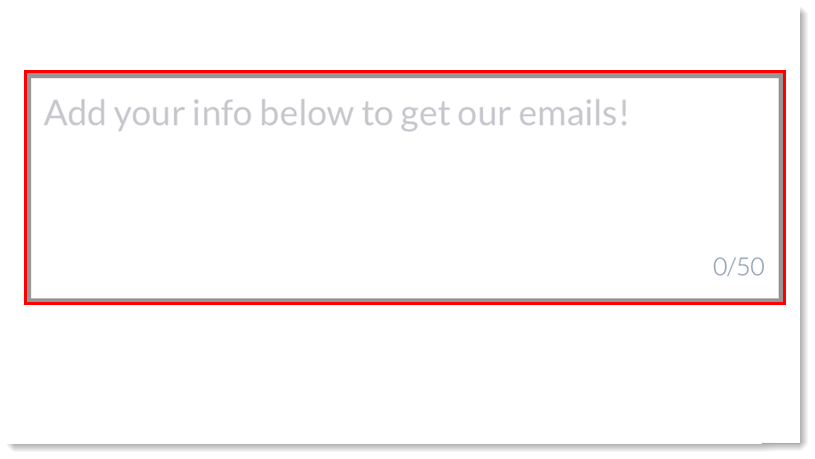
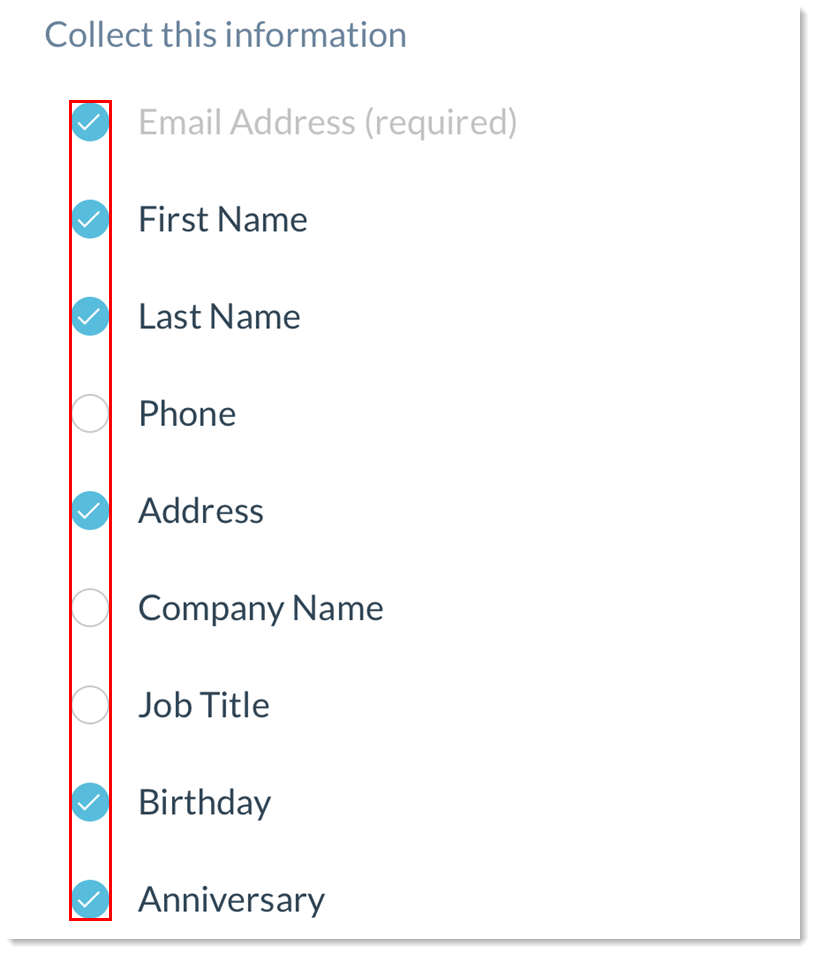
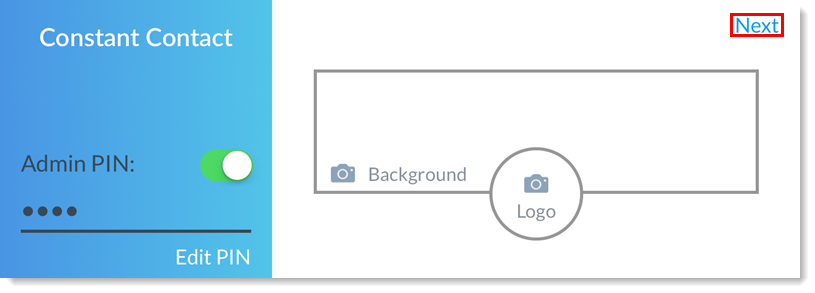
Copyright © 2021 · Alle Rechte vorbehalten · Constant Contact · Privacy Policy